ONEPDF, PDF yi kolayca yapmanıza yardımcı olan profesyonel bir PDF dönüştürücüdür. Tüm işletim sistemleri mevcuttur. Hem bireyler hem de işletmeler için mükemmeldir.
Tek tıklamayla PDF birleştirme: basit, hızlı ve güvenli!
PDF leri çevrimiçi olarak hızla birleştirin - kayıt yok, yazılım yok. Güvenli, kolay, Sürükle, bırak, saniyeler içinde indir!
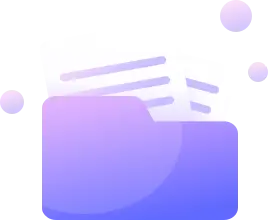
PDF Nasıl Birleştirilir?
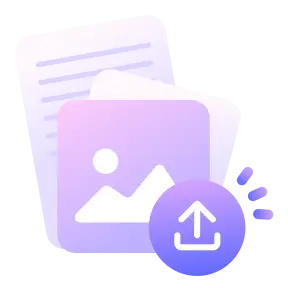
PDF yükle
PDF dosyalarınızı kutuya sürükleyip bırakın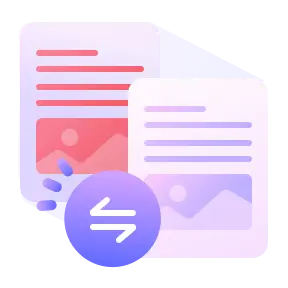
PDF leri saniyeler içinde birleştirin
PDF dosyalarınızı birleştirmek için ONEPDF yi saniyelerce bekleyin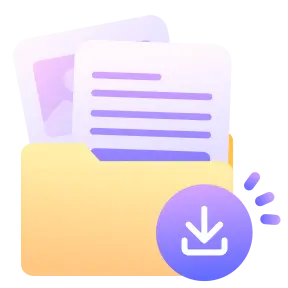
PDF Dosyasını İndir
İndir e tıklayın ve dosyanızı kaydedinPDF leri Neden Birleştirmeliyiz?
Megring PDFs, birden fazla PDF belgesini zahmetsizce düzenlemenizi, işbirliği yapmanızı ve arşivlemenizi sağlar. İş akışınızı basitleştirin ve bugün üretkenliğinizi artırın!
PDF Dosyalarını Saniyeler İçinde Kolaylıkla Birleştirin
ONEPDF nin PDF Birleştirmesi size birden fazla avantaj sağlar.
Kapsamlı PDF Yetenekleri
ONEPDF, kullanıcıların PDF dosyalarını kolaylıkla birleştirmesine veya ayırmasına olanak tanıyan kapsamlı bir platformdur. Sadece birkaç tıklamayla PDF leri kolayca birleştirebilir veya bölebilir ve mükemmel sonuçlar elde edebilirsiniz.
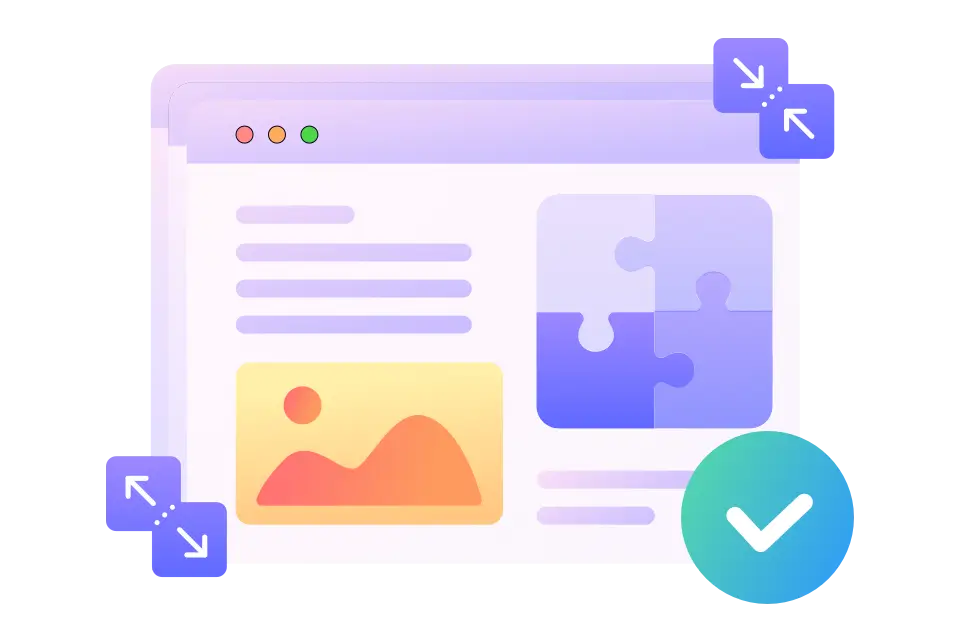
PDF yi Kendi Yönteminizle Çevrimiçi Birleştirin
Birden fazla PDF dosyasını yükleyin ve sırayı özel ihtiyaçlarınıza göre yeniden düzenleyin. Özelleştirilmiş PDF leri saniyeler içinde alın.
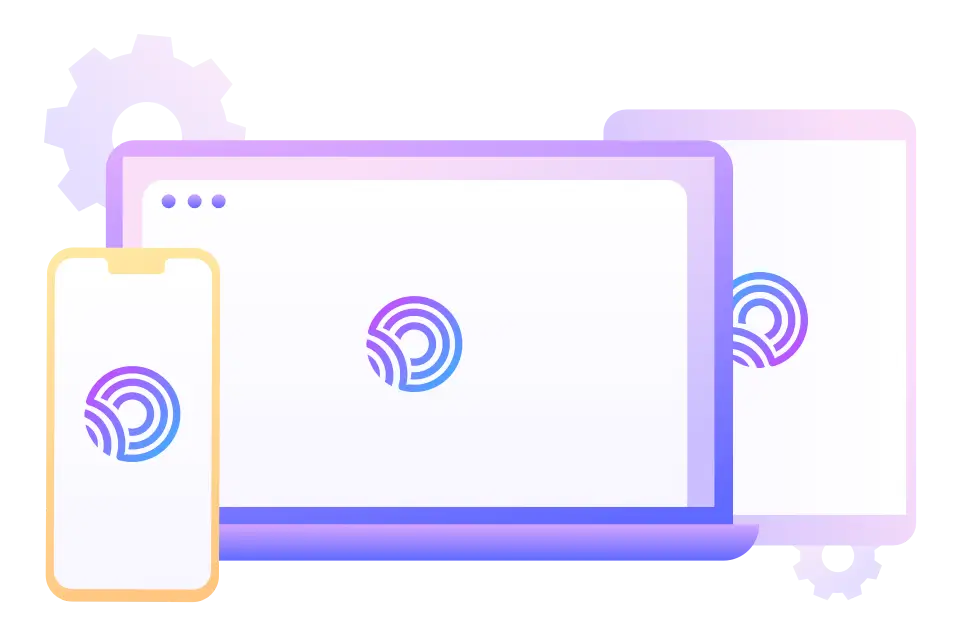
Bir Grup PDF Dosyasını Birleştirme
ONEPDF, aynı anda 20 ye kadar PDF dosyasını birleştirmenize olanak tanır, bu da zamandan ve emekten tasarruf sağlar. Bu PDF birleştirici, günlük birleştirme ihtiyaçlarınız için fazlasıyla yeterlidir.
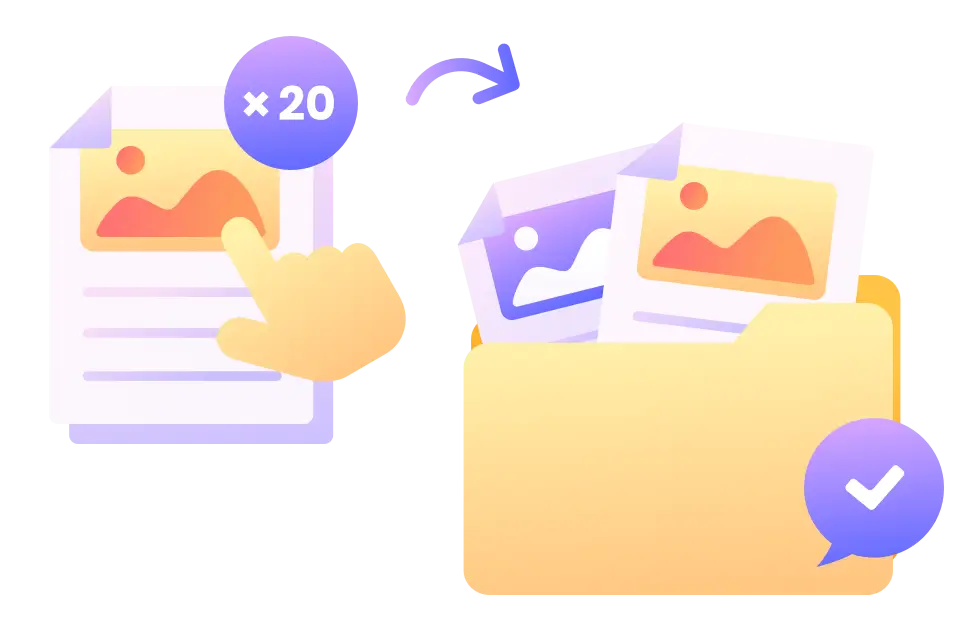
Çevrimiçi PDF Araçları Koleksiyonu
Sıkça Sorulan Sorular
- PDF yi ONEPDF ile birleştirmek kolaydır. PDF belgelerinizi platformumuza yükleyin, gerekirse siparişi ayarlayın, birleştirme sürecini başlatın ve ortaya çıkan dosyayı cihazınıza indirin. Sadece birkaç tıklamayla! Basit ve kolay!
- ONEPDF tamamen ve tüm kullanıcılar platformumuza sınırsız erişime sahip olabilir. Bu kapsamlı PDF aracını keşfetmek için hissedin.
- Evet, Split PDF aracımızı kullanarak birleştirilmiş bir PDF dosyasını birden fazla dosyaya bölebilirsiniz. Tek bir sayfayı veya bir sayfa aralığını çıkarmanıza ve bunları ayrı PDF belgeleri olarak kaydetmenize olanak tanır.
- Birleştirme sırasında PDF dosyalarının sırasını düzenlemenin iki basit yolu vardır.
- a. Birleştirme kutusundaki tüm PDF dosyalarını temizleyin ve istediğiniz sırayla yeniden yükleyin.
- b. PDF dosyalarını istediğiniz sıraya tıklayıp sürükleyin ve birleştirme işlemini başlatın.
- Birleştirilen PDF i cihazınıza indirmeden önce her zaman önizleyebilirsiniz.
- Kesinlikle! PDF dosyalarının sayfa boyutu ne olursa olsun, bu dosyaları aynı boyutta tek bir PDF belgesinde birleştirebilirsiniz. Ancak, orijinal PDF lerdeki içerik, yazı tipleri, resimler ve grafikler gibi netlik ve boyut açısından biraz etkilenebilir.